CAD中如何修改线型和线宽?
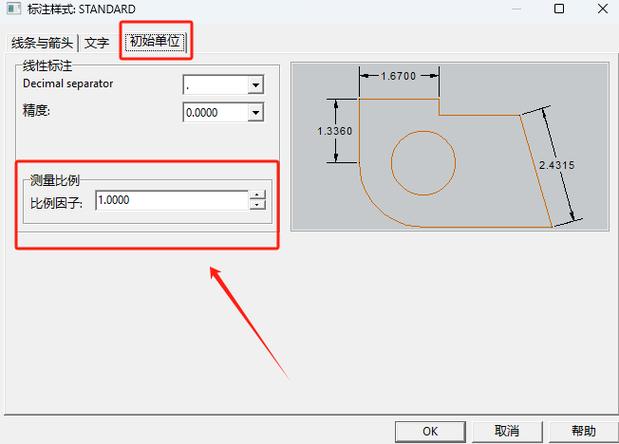
本文概述:在CAD软件中,线型和线宽的配置对绘图质量有着极为重要的影响。通过合理的设置,可以提高图纸的可读性和美观度。本文将详细介绍如何在CAD环境下修改线型和线宽的具体方法以及注意事项。
在CAD(计算机辅助设计)软件中,**线型**和**线宽**是基本的绘图属性,它们直接影响到工程图纸的表现效果和图纸信息的传达。因此,掌握如何修改它们是每个CAD用户必备的技能。首先,我们来了解一下**线型**。线型是指用来描述一条线的形状或样式。在CAD中,常见的线型包括实线、虚线、点划线等。不同的线型用以表达不同的信息,比如实线常用于表示可见轮廓,而虚线则用于表示不可见部分或中心线。在CAD中修改线型主要分为以下几个步骤:1. **选择对象**:首先用选择工具选择需要修改线型的对象,这可以是一条线段、多条线段甚至整个图层。2. **打开特性面板**:在大多数CAD软件中,你可以通过点击工具栏中的“特性”按钮或使用快捷键显示特性面板。3. **修改线型**:在特性面板中,找到线型选项,点击后会出现一个下拉菜单。你可以选择预设的线型,也可以通过“其他”选项进入线型管理器进行高级设置,例如加载新的线型或编辑现有线型。4. **应用更改**:确定所有设置无误后,关闭特性面板,所做的更改将立即应用于选定的对象。接下来,谈谈**线宽**。线宽决定了绘图中线条的粗细,对于传达物体的结构、比例和重要性起着巨大的作用。在建筑和工程图纸中,通过不同的线宽,读者可以很快地识别出重要与次要的信息。修改线宽的方法如下:1. **选中对象**:同样地,选中需要调整线宽的线条或对象。2. **进入特性面板**:在此面板中找到“线宽”字段。3. **选择线宽值**:一般情况下,你可以从下拉列表中选择预设的线宽值,这些值通常以毫米为单位,如0.18mm、0.25mm等。如果需要自定义线宽,可以输入具体数值。4. **应用变化**:确认调整后,关闭面板,线宽变化将在图中反映出来。此外,在一些复杂的项目中,需要同时批量修改多个对象的线型或线宽。此时,可以利用CAD的**图层管理**功能。在图层管理中,你可以设置整个图层的线型和线宽,而不需要逐一调整每个对象。这不仅提高了工作效率,还保证了绘图的一致性。对于需要长时间处理大量数据的设计师,熟悉CAD中的命令行操作也很有帮助。例如,通过命令行直接输入命令“LTSCALE”,可以调整全局线型比例,从而改变整个图纸上所有线型的显示效果。需要特别注意的是,不同版本的CAD软件可能在界面和操作上存在差异,因此在操作前最好查阅相应版本的软件手册或在线文档。此外,确保你的CAD文件始终备份,以防在操作过程中出现错误时能够及时恢复。总之,学会合理地修改线型和线宽,不仅能提高CAD制图的精确度和信息传达的效率,还能在整体上提升图纸的专业性和美感。希望本文提供的详解能帮助到各位设计师在实际操作中的应用。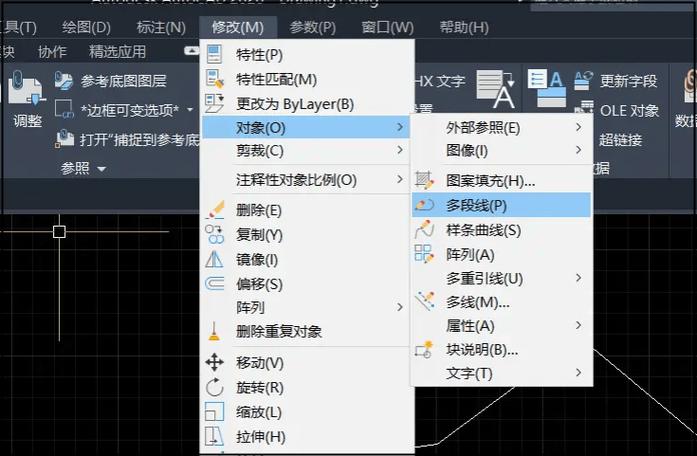
BIM技术是未来的趋势,学习、了解掌握更多BIM前言技术是大势所趋,欢迎更多BIMer加入BIM中文网大家庭(http://www.wanbim.com),一起共同探讨学习BIM技术,了解BIM应用!
相关培训